Recentment, Microsoft ha compartit una nova característica de seguretat que pot ampliar el nivell de protecció de l’antivirus integrat de Windows 10 anomenat “Windows Defender”. A més de les funcions predeterminades d’escaneig de programari maliciós mitjançant definicions, és possible habilitar la detecció de programari potencialment no desitjat (PUS). Si esteu interessats en saber-ho habilitar, seguiu les instruccions d’aquest article.
Anunci publicitari
La detecció de programari potencialment no desitjat es pot habilitar per a Windows Defender amb un simple ajust del registre. Cal fer-ho de la següent manera:
- Obert Editor del registre .
- Aneu a la següent clau de registre:
HKEY_LOCAL_MACHINE Software Policies Microsoft Windows Defender MpEngine
Consell: vegeu com saltar a la clau de registre desitjada amb un clic .
Si no teniu aquesta clau, només cal que la creeu. - Creeu aquí un nou valor DWORD de 32 bits anomenat MpEnablePus . Nota: Fins i tot si esteu executant Windows 10 de 64 bits , encara heu de crear un valor DWORD de 32 bits.
- Establiu les dades de valor a 1 per habilitar la protecció d'aplicacions potencialment no desitjades. Després de fer això, es bloquejarà la descàrrega d’aplicacions amb comportaments no desitjats i també a la instal·lació.
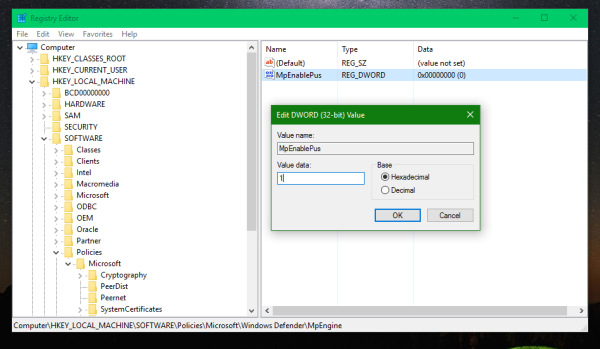
- Reinicieu l'ordinador perquè la configuració tingui efecte.
Per desactivar aquest comportament, només heu de suprimir el valor MpWnablePus DWORD.
Podeu estalviar temps i utilitzar Winaero Tweaker. Inclou la funció següent:
com pujar de nivell de forma gratuïta
 Aconsegueix-lo aquí:
Aconsegueix-lo aquí:
Descarregueu Winaero Tweaker
És bo veure que Microsoft continua millorant Windows Defender, tot i que només ofereix protecció de base. Altres aplicacions anti-malware tenen aquestes funcions durant diversos anys. Tot i això, aquest és un bon canvi per a aquells que prefereixen utilitzar Defender per sobre d'altres programes antivirus.
Nota: Microsoft reclamat això com a característica de l'edició Enterprise de Windows 10. Tot i això, funciona en totes les edicions de Windows 10, si heu aplicat l'esmentat ajust.
Això és.

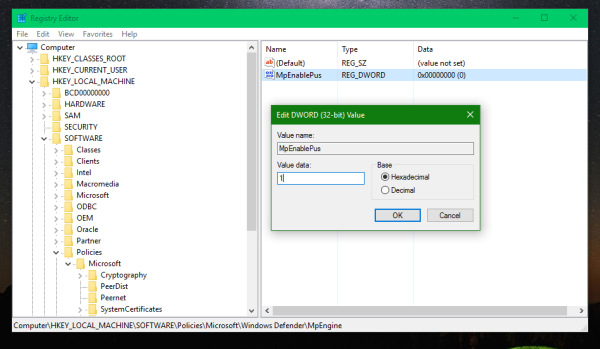
![Com s'activa el mode fosc a YouTube [En qualsevol dispositiu]](https://www.macspots.com/img/smartphones/92/how-enable-dark-mode-youtube.jpg)






